Oculus Quest 2 izvrstan je komad hardvera. Otključava svijet VR-a i oslobađa ga od vezanosti za moćno računalo za igranje. Ovo je fantastična vijest za igrače i ljude koji žele istraživati virtualnu stvarnost. To je također kritičan korak u poticanju usvajanja Metinog konačnog plana za Metaverse. Još jedna ključna točka za povećanje šanse da bilo koji sustav postigne široku primjenu je učiniti ga lako upotrebljivim. Općenito, izbornici u Quest 2 su jednostavni i laki za navigaciju. Ipak, mogu se dodatno pojednostaviti, barem donekle.
Jedna od ključnih prednosti pametnih uređaja i postava pametnog doma je upravljanje stvarima svojim glasom. Uključivanje, isključivanje svjetla ili smanjenje svjetline svojim glasom nudi veću udobnost. Glasovne naredbe pružaju još jedan jednostavan način za obavljanje nekoliko zadataka u VR-u, a Meta je iskoristila priliku da to omogući.
Quest 2 ima širok raspon glasovnih naredbi koje možete koristiti. Glasovne naredbe koje su očito korisne su mogućnost snimanja zaslona i pokretanja igre, ali postoji mnogo drugih naredbi. Na primjer, pretpostavimo da ste zaboravili kako ponovno centrirati svoj zaslon. U tom slučaju možete pitati: "Kako da centriram pogled", možete pitati i za vrijeme, potražiti nešto u trgovini ili uključiti ili isključiti praćenje zdravlja.
Koliko god mogu biti od pomoći, glasovne su naredbe prema zadanim postavkama potpuno onemogućene iz razloga privatnosti. Međutim, ako želite, njihovo je omogućavanje relativno jednostavno.
Savjet: Nažalost, glasovne su naredbe trenutno dostupne samo u SAD-u na uređajima s engleskim kao zadanim jezikom. Ne postoji vremenska traka za prošireno uvođenje.
Kako omogućiti glasovne naredbe
Prvo, s uključenim Quest 2, trebate pritisnuti gumb Oculus na desnom kontroleru da biste otvorili Univerzalni izbornik. Zatim kliknite na sat da biste otvorili izbornik Brze postavke. U izborniku Brze postavke kliknite na ikonu glasovne naredbe "Glasovne naredbe", koja izgleda kao šuplji trokut iz kojeg je izvađen mali rez.
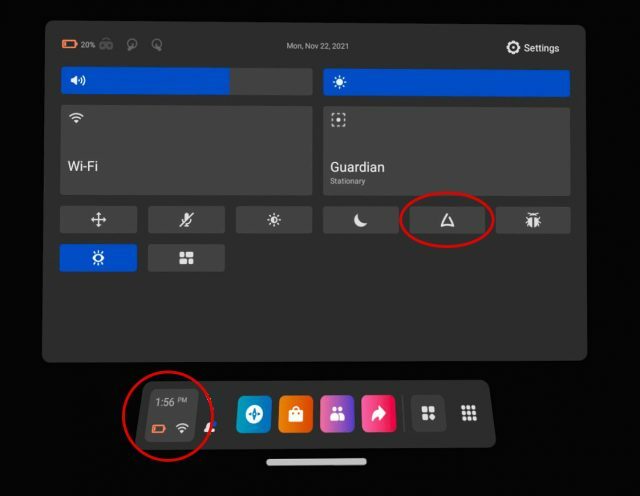
Možete proći kroz ili preskočiti uvod u glasovne naredbe i što možete učiniti s njima. Nakon što preskočite ili prođete kroz uvod, imat ćete priliku omogućiti "Kontroler Prečac.” Prečac vam omogućuje da aktivirate funkciju glasovne naredbe dvostrukim dodirom na Oculus dugme. Alternativna metoda je vraćanje na ovaj izbornik svaki put kada želite izdati glasovnu naredbu. Što će vjerojatno brzo postati dosadno i pobjeđuje smisao jednostavnih glasovnih naredbi.
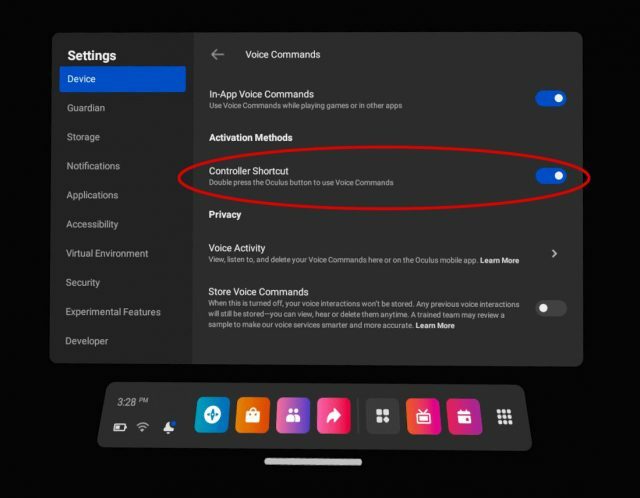
Pretpostavimo da kasnije poželite promijeniti ovu postavku. Možete otići na Postavke, Uređaj, Glasovne kontrole, a zatim ponovo uključiti ili isključiti gumb Prečac kontrolera.
U ovom trenutku imate standardno iskustvo glasovnih naredbi. Međutim, postoji još jedna opcija. U eksperimentalnim opcijama možete omogućiti riječ buđenja "Hey Facebook", koja vam omogućuje izdavanje glasovnih naredbi čak i bez dvaput dodirivanja gumba Oculus.
Omogućavanje Hey Facebook Wake Word
Da biste omogućili riječ buđenja "Hej Facebook", vratite se na gore opisani izbornik Brze postavke. Kada ste tamo, kliknite na ikonu zupčanika Postavke u gornjem desnom kutu.
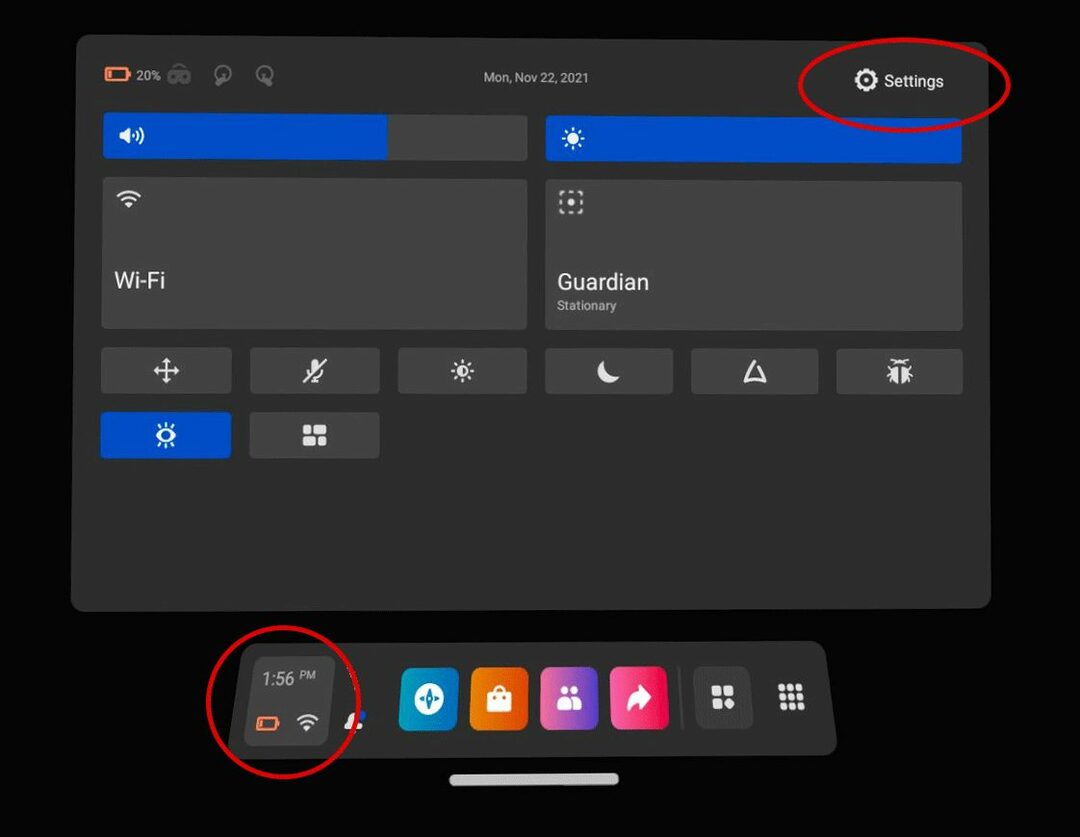
U izborniku postavki kliknite eksperimentalno, a zatim prebacite klizač za opciju "Hej Facebook" na položaj uključeno.
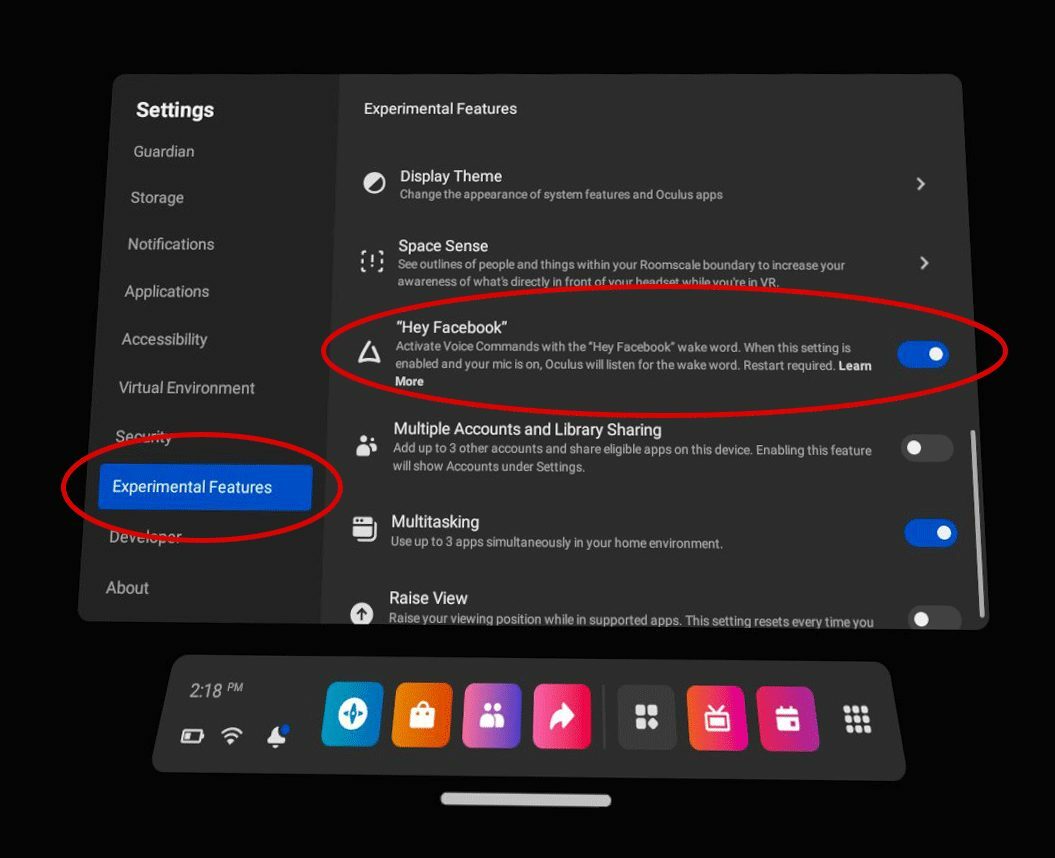
Nakon što je ova postavka omogućena, vaš Quest 2 slušat će mikrofon za riječ buđenja "Hey Facebook" kako bi mogao obraditi vaše glasovne naredbe u potpunosti bez ruku. Važno je napomenuti da čak i ako omogućite ovu postavku, glasovne naredbe ne rade kada je vaš Quest 2 u stanju mirovanja ili isključen. Također možete slušati snimke svojih nedavnih glasovnih naredbi putem aplikacije Oculus na svom telefonu.
Ograničenja i zaključci
Čak i kada su glasovne naredbe omogućene, postoje ograničenja. Ne možete kontrolirati igre i druge aplikacije svojim glasom. Iako Meta može otvoriti ovu mogućnost u budućnosti, trenutno je moguće kontrolirati osnovni operativni sustav samo svojim glasom. Iako u trgovini aplikacija možete pretraživati nove igre i iskustva, ne možete ih kupiti glasovnom naredbom. Realno, ovo je dobra stvar. Nitko ne želi da netko drugi kupi igru pravim novcem izdavanjem glasovne naredbe u blizini. To će se vjerojatno promijeniti s vremenom, ali vjerojatno ne za neko vrijeme.
Sve u svemu, glasovne naredbe su pristojna značajka koja nudi dodatni sloj fleksibilnosti onima koji ih žele koristiti. Iako postoje potencijalni problemi s privatnošću, postavke su onemogućene prema zadanim postavkama, što je lijepo vidjeti.
Što mislite o glasovnim naredbama Quest 2? Biste li ih koristili? Postoje li naredbe koje biste željeli koristiti? Javite nam dolje.